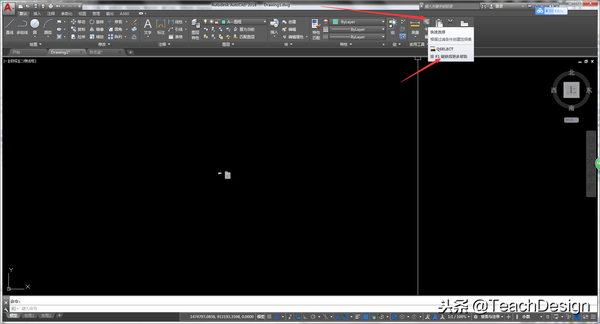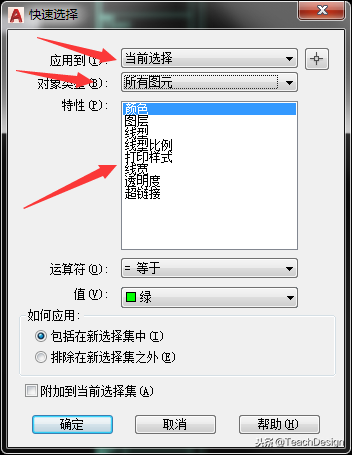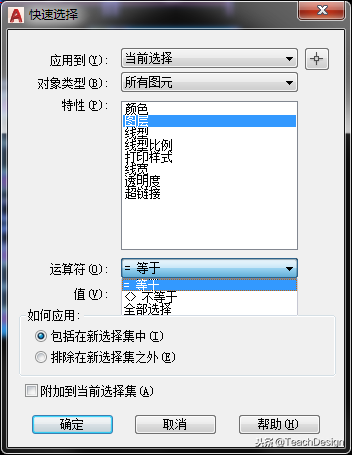cad怎么快速选择图形(cad的快速选择怎么用)
我们在用cad绘图的时候经常会遇到需要在繁多的图纸中选择出我们想要的东西,或者在画完图纸甲方爸爸突然灵机一动改一个筒灯,这时候我们的内心简直比了狗了,不得不拖着高度老花的近视眼对着屏幕,一心一意的选择,稍有不慎满盘结束,从头再来.....
为了拯救自我,缓解绘图狗的繁重压力,今天给大家推荐一个CAD的快速选择工具。
CAD的快速选择工具快捷键是“qs”,拿cad 2018来说明快速选择工具的使用方法。
1.假设我们想选择下面图纸中的墙体,传统方法我们要一个一个的区选择,很麻烦,稍有不慎就会多选窗户和家具。
2.现在我们可以快速的选择,首先全选图纸,输入快捷键“qs”调出快速选择对话框。
3.快速选择面板上主要是特性一栏,拿我们这张图举例,应用到一栏保持“当前选择”特性选择“图层”。
4.运算符里有等于,不等于,全部选择等,这里我们选择等于。值 一栏选择“A-墙体”图层。
5.点击确定,在刚才我们全选的原素中,cad会自动选择该图层上的原素,过滤掉其他不需要选择的东西。非常方便。
即使事先绘图时,没有分图层,也没有问题,也可以在特性一栏里选择颜色,线型,线宽等特征进行选择。比如在这个图中,我们想单独选择出窗户来,选择颜色等于青色,同样可以很快捷的单独选择出来。
小伙伴们学会了吗,如果有什么疑问欢迎下方评论留言哦 (>_<)。< p="">
#欢迎关注 TeachDesign 专注设计教学 设计分享 软件技巧#
赞 (0)